2016.5 OPEL INSIGNIA USB
[x] Cancel search: USBPage 52 of 133
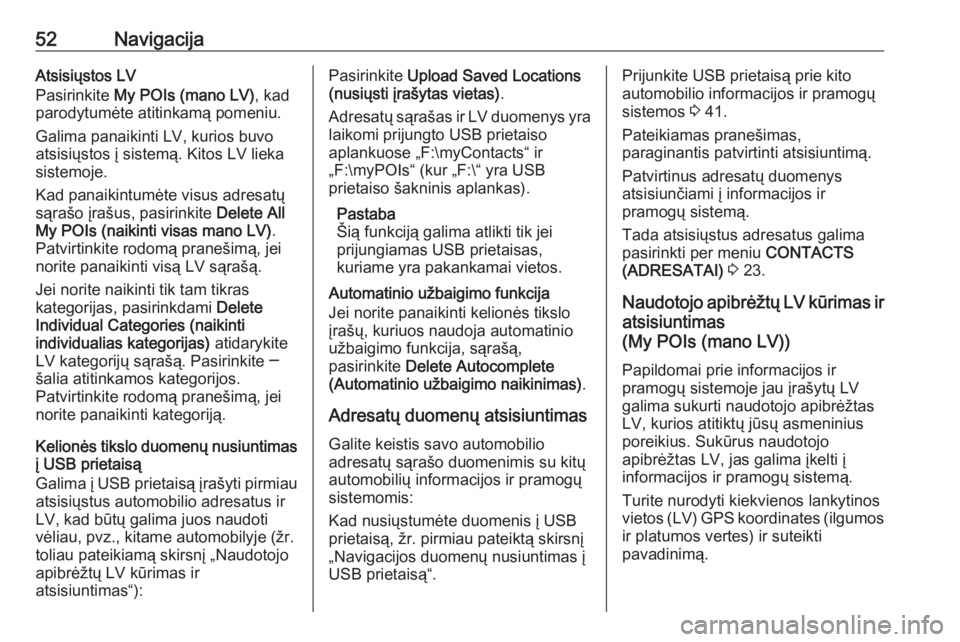
52NavigacijaAtsisiųstos LV
Pasirinkite My POIs (mano LV) , kad
parodytumėte atitinkamą pomeniu.
Galima panaikinti LV, kurios buvo
atsisiųstos į sistemą. Kitos LV lieka
sistemoje.
Kad panaikintumėte visus adresatų
sąrašo įrašus, pasirinkite Delete All
My POIs (naikinti visas mano LV) .
Patvirtinkite rodomą pranešimą, jei
norite panaikinti visą LV sąrašą.
Jei norite naikinti tik tam tikras
kategorijas, pasirinkdami Delete
Individual Categories (naikinti
individualias kategorijas) atidarykite
LV kategorijų sąrašą. Pasirinkite ─
šalia atitinkamos kategorijos.
Patvirtinkite rodomą pranešimą, jei
norite panaikinti kategoriją.
Kelionės tikslo duomenų nusiuntimas į USB prietaisą
Galima į USB prietaisą įrašyti pirmiau atsisiųstus automobilio adresatus ir
LV, kad būtų galima juos naudoti vėliau, pvz., kitame automobilyje (žr.
toliau pateikiamą skirsnį „Naudotojo
apibrėžtų LV kūrimas ir
atsisiuntimas“):Pasirinkite Upload Saved Locations
(nusiųsti įrašytas vietas) .
Adresatų sąrašas ir LV duomenys yra
laikomi prijungto USB prietaiso
aplankuose „F:\myContacts“ ir
„F:\myPOIs“ (kur „F:\“ yra USB
prietaiso šakninis aplankas).
Pastaba
Šią funkciją galima atlikti tik jei
prijungiamas USB prietaisas,
kuriame yra pakankamai vietos.
Automatinio užbaigimo funkcija
Jei norite panaikinti kelionės tikslo
įrašų, kuriuos naudoja automatinio
užbaigimo funkcija, sąrašą,
pasirinkite Delete Autocomplete
(Automatinio užbaigimo naikinimas) .
Adresatų duomenų atsisiuntimas Galite keistis savo automobilio
adresatų sąrašo duomenimis su kitų
automobilių informacijos ir pramogų
sistemomis:
Kad nusiųstumėte duomenis į USB
prietaisą, žr. pirmiau pateiktą skirsnį
„Navigacijos duomenų nusiuntimas į
USB prietaisą“.Prijunkite USB prietaisą prie kito
automobilio informacijos ir pramogų
sistemos 3 41.
Pateikiamas pranešimas,
paraginantis patvirtinti atsisiuntimą.
Patvirtinus adresatų duomenys
atsisiunčiami į informacijos ir
pramogų sistemą.
Tada atsisiųstus adresatus galima
pasirinkti per meniu CONTACTS
(ADRESATAI) 3 23.
Naudotojo apibrėžtų LV kūrimas ir
atsisiuntimas
(My POIs (mano LV))
Papildomai prie informacijos ir
pramogų sistemoje jau įrašytų LV
galima sukurti naudotojo apibrėžtas
LV, kurios atitiktų jūsų asmeninius
poreikius. Sukūrus naudotojo
apibrėžtas LV, jas galima įkelti į
informacijos ir pramogų sistemą.
Turite nurodyti kiekvienos lankytinos
vietos (LV) GPS koordinates (ilgumos
ir platumos vertes) ir suteikti
pavadinimą.
Page 53 of 133
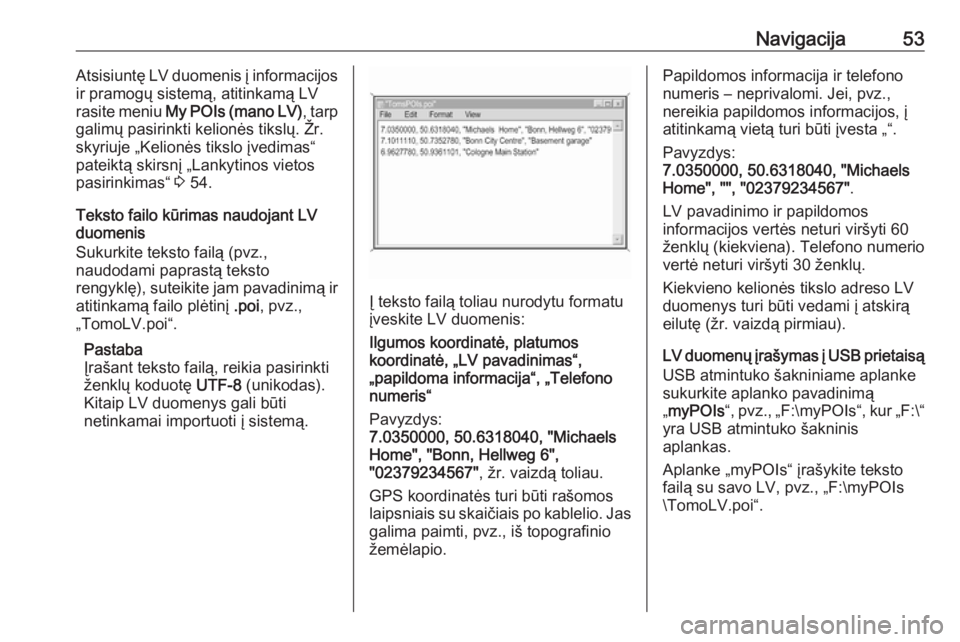
Navigacija53Atsisiuntę LV duomenis į informacijos
ir pramogų sistemą, atitinkamą LV
rasite meniu My POIs (mano LV) , tarp
galimų pasirinkti kelionės tikslų. Žr.
skyriuje „Kelionės tikslo įvedimas“
pateiktą skirsnį „Lankytinos vietos
pasirinkimas“ 3 54.
Teksto failo kūrimas naudojant LV
duomenis
Sukurkite teksto failą (pvz.,
naudodami paprastą teksto
rengyklę), suteikite jam pavadinimą ir
atitinkamą failo plėtinį .poi, pvz.,
„TomoLV.poi“.
Pastaba
Įrašant teksto failą, reikia pasirinkti
ženklų koduotę UTF-8 (unikodas).
Kitaip LV duomenys gali būti
netinkamai importuoti į sistemą.
Į teksto failą toliau nurodytu formatu
įveskite LV duomenis:
Ilgumos koordinatė, platumos
koordinatė, „LV pavadinimas“,
„papildoma informacija“, „Telefono
numeris“
Pavyzdys:
7.0350000, 50.6318040, "Michaels
Home", "Bonn, Hellweg 6",
"02379234567" , žr. vaizdą toliau.
GPS koordinatės turi būti rašomos
laipsniais su skaičiais po kablelio. Jas galima paimti, pvz., iš topografinio
žemėlapio.
Papildomos informacija ir telefono
numeris – neprivalomi. Jei, pvz.,
nereikia papildomos informacijos, į
atitinkamą vietą turi būti įvesta „“.
Pavyzdys:
7.0350000, 50.6318040, "Michaels
Home", "", "02379234567" .
LV pavadinimo ir papildomos
informacijos vertės neturi viršyti 60
ženklų (kiekviena). Telefono numerio
vertė neturi viršyti 30 ženklų.
Kiekvieno kelionės tikslo adreso LV
duomenys turi būti vedami į atskirą
eilutę (žr. vaizdą pirmiau).
LV duomenų įrašymas į USB prietaisą USB atmintuko šakniniame aplanke
sukurkite aplanko pavadinimą
„ myPOIs “, pvz., „F:\myPOIs “, kur „F:\“
yra USB atmintuko šakninis
aplankas.
Aplanke „myPOIs“ įrašykite teksto failą su savo LV, pvz., „F:\myPOIs
\TomoLV.poi“.
Page 54 of 133
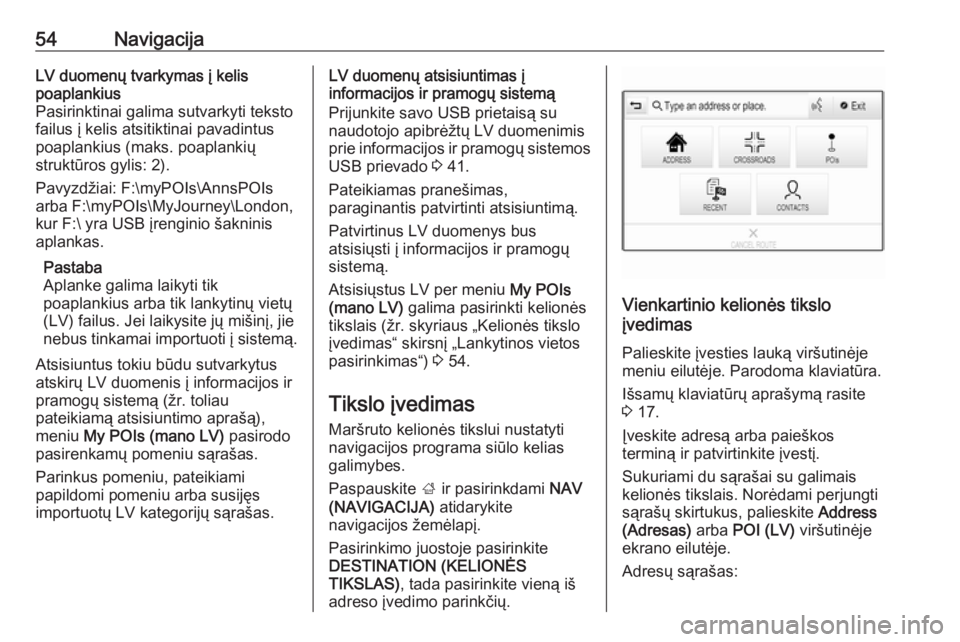
54NavigacijaLV duomenų tvarkymas į kelis
poaplankius
Pasirinktinai galima sutvarkyti teksto
failus į kelis atsitiktinai pavadintus
poaplankius (maks. poaplankių
struktūros gylis: 2).
Pavyzdžiai: F:\myPOIs\AnnsPOIs arba F:\myPOIs\MyJourney\London,
kur F:\ yra USB įrenginio šakninis
aplankas.
Pastaba
Aplanke galima laikyti tik
poaplankius arba tik lankytinų vietų
(LV) failus. Jei laikysite jų mišinį, jie
nebus tinkamai importuoti į sistemą.
Atsisiuntus tokiu būdu sutvarkytus
atskirų LV duomenis į informacijos ir
pramogų sistemą (žr. toliau
pateikiamą atsisiuntimo aprašą), meniu My POIs (mano LV) pasirodo
pasirenkamų pomeniu sąrašas.
Parinkus pomeniu, pateikiami
papildomi pomeniu arba susijęs
importuotų LV kategorijų sąrašas.LV duomenų atsisiuntimas į
informacijos ir pramogų sistemą
Prijunkite savo USB prietaisą su
naudotojo apibrėžtų LV duomenimis
prie informacijos ir pramogų sistemos
USB prievado 3 41.
Pateikiamas pranešimas,
paraginantis patvirtinti atsisiuntimą.
Patvirtinus LV duomenys bus
atsisiųsti į informacijos ir pramogų
sistemą.
Atsisiųstus LV per meniu My POIs
(mano LV) galima pasirinkti kelionės
tikslais (žr. skyriaus „Kelionės tikslo
įvedimas“ skirsnį „Lankytinos vietos
pasirinkimas“) 3 54.
Tikslo įvedimas
Maršruto kelionės tikslui nustatyti
navigacijos programa siūlo kelias
galimybes.
Paspauskite ; ir pasirinkdami NAV
(NAVIGACIJA) atidarykite
navigacijos žemėlapį.
Pasirinkimo juostoje pasirinkite
DESTINATION (KELIONĖS
TIKSLAS) , tada pasirinkite vieną iš
adreso įvedimo parinkčių.
Vienkartinio kelionės tikslo
įvedimas
Palieskite įvesties lauką viršutinėjemeniu eilutėje. Parodoma klaviatūra.
Išsamų klaviatūrų aprašymą rasite
3 17.
Įveskite adresą arba paieškos
terminą ir patvirtinkite įvestį.
Sukuriami du sąrašai su galimais
kelionės tikslais. Norėdami perjungti
sąrašų skirtukus, palieskite Address
(Adresas) arba POI (LV) viršutinėje
ekrano eilutėje.
Adresų sąrašas:
Page 73 of 133

Telefonas73mobilusis telefonas kelia
trukdžius, arba jo naudojimas gali
sukelti pavojų.
Bluetooth
Telefono portalą sertifikavo
„Bluetooth“ Specialiųjų interesų
grupė (SIG).
Daugiau informacijos apie
specifikacijas galite rasti internete
adresu http://www.bluetooth.com
„Bluetooth“ prijungimas „Bluetooth“ – tai belaidžio radijo ryšio
standartas, kurį naudoja, pvz.,
mobilieji telefonai, „iPod“ / „iPhone“
modeliai ir kiti prietaisai.
Kad galėtumėte nustatyti „Bluetooth“
ryšį su informacijos ir pramogų
sistema, reikia suaktyvinti „Bluetooth“
įrenginio „Bluetooth“ funkciją.
Išsamesnės informacijos rasite
„Bluetooth“ prietaiso naudotojo
vadove.
Per „Bluetooth“ nuostatų meniu
vykdomos „Bluetooth“ prietaisų
susiejimo (PIN kodų mainų tarp
„Bluetooth“ prietaiso bei informacijos
ir pramogų sistemos) ir prijungimo prie informacijos ir pramogų sistemos
procedūros.
„Bluetooth“ nuostatų meniu
Paspauskite ;, po to pasirinkite
piktogramą SETTINGS
(NUOSTATOS) .
Pasirinkite „Bluetooth“, kad
parodytumėte atitinkamą pomeniu.
Prietaiso susiejimas
Svarbi informacija ● Su sistema galima susieti iki penkių prietaisų.
● Vienu metu prie informacijos ir pramogų sistemos galima
prijungti tik vieną suderintą
įrenginį.
● Paprastai suderinimas atliekamas vieną kartą, nebent
įrenginys būtų išbrauktas iš
suderintų įrenginių sąrašo. Jei
prietaisas buvo prijungtasanksčiau, informacijos ir
pramogų sistema automatiškai
užmezga su juo ryšį.
● „Bluetooth“ ryšys greitai sekina įrenginio akumuliatorių. Todėl
prijunkite prietaisą prie USB
prievado, kad jis būtų įkrautas.
Susiejimas naudojantis Nuostatų
programa
1. Paspauskite ;, po to pasirinkite
piktogramą SETTINGS
(NUOSTATOS) .
Pasirinkite „Bluetooth“ , kad
parodytumėte atitinkamą
pomeniu.
2. Pasirinkite Pair device (susieti
įrenginį) .
Kitas būdas: pasirinkite Device
Management (įrenginių
valdymas) , kad būtų pateiktas
prietaisų sąrašas ir tada pasirinkite Pair device (susieti
įrenginį) .
3. Informacijos ir pramogų sistemoje
parodomas pranešimas,
nurodantis informacijos ir
pramogų sistemos pavadinimą
bei PIN kodą.
Page 85 of 133

Dažnai užduodami klausimai85?Kaip pervadinti, panaikinti arba
perkelti savo parankinius?
! Paspauskite
;, pradžios ekrane
pasirinkite piktogramą SETTINGS
(NUOSTATOS) , nuostatų sąraše
nuodykite Radio (radijas) ir tada
pasirinkite Manage Favourites
(tvarkyti parankinius) , kad
pervadintumėte, panaikintumėte arba perkeltumėte parankinius.
Išsamų aprašymą rasite 3 18.? Kur įrašyti parankiniai, kaip juos
iškviesti?
! Parankiniai įrašyti į parankinių
sąrašą. Norint iškviesti parankinį,
reikia spustelėti atitinkamą
rodomos parankinių eilutės
ekraninį mygtuką. Tam tikruose
ekranuose parankinių sąrašas
būna paslėptas, kad daugiau
vietos tektų pagrindinio turinio
rodiniui. Šiuose ekranuose
paspauskite n (apatiniame
dešiniajame ekrano kampe) arba
pirštu nuvilkite sąveikiąją
pasirinkimo juostą aukštyn.
Išsamų aprašymą rasite 3 18.Navigacija? Įvedus kelionės tikslo adresą,
pateikiamas klaidos pranešimas.
Ką darau ne taip?
! Įvedant visą adresą, navigacijos
sistema tikisi, kad jis bus įvedamas tam tikru eiliškumu. Priklausomai
nuo šalies, kurioje yra įvedamas
adresas, atskirus jo elementus gali
tekti įvesti kitokia tvarka. Jei
įvedate kelionės tikslą, kuris yra
kitoje šalyje, įvesties gale pridėkite
šalies pavadinimą.
Išsamų aprašymą rasite 3 54.? Kaip atšaukti aktyvaus maršruto
orientavimo funkciją?
! Maršruto orientavimui atšaukti
sąveikiojoje pasirinkimo juostoje
nurodykite MENU (MENIU) ir tada
pasirinkite Cancel Route (atšaukti
maršrutą) .
Išsamų aprašymą rasite 3 61.Garso sistema? Kaip keisti garso šaltinį?
! Spaudinėdami
RADIO, galite
perjungti visus pasiekiamus radijo
šaltinius (AM/FM/DAB).
Pakartotinai spausdami MEDIA
galite perjungti visus pasiekiamus medijos šaltinius (USB, „iPod“,
„Bluetooth“ garsas, CD).
Išsamūs aprašymai: radijo 3 32,
CD 3 38, išorinių prietaisų 3 41.? Kaip naršyti radijo stotis arba
medijos muziką?
! Kad galėtumėte naršyti radijo
stotis arba medijos muziką, pvz.,
grojaraščius arba albumus, garso
sistemos ekrane paspauskite
BROWSE (NARŠYTI) .
Išsamūs aprašymai: radijo 3 32,
CD 3 39, išorinių prietaisų 3 43.
Kiti
? Kaip pagerinti balso atpažinimo
funkcijos kokybę?
! Balso atpažinimo funkcija
suprojektuota suprasti natūraliai
tariamas balso komandas.
Page 88 of 133

88RodyklėAAdresatai ................................ 23, 54
Įrašoma ..................................... 23
Iškviečiama ............................... 23
Modifikavimas ........................... 23
Adresų knyga................................ 54
Atbaidymo nuo vagystės funkcija ..7
Automatinis garsumas ..................27
Automatinis garsumo reguliavimas Automatinis garsumas............... 27
Automatinis nustatymas ...............28
AUX .............................................. 41
AUX suaktyvinimas....................... 43
Avarinis skambutis........................ 75
B Balansas ....................................... 26
Balso atpažinimas ........................66
Bazinis valdymas Adresatai ................................... 23
Klaviatūra .................................. 17
Parankiniai ................................ 18
Pradžios ekranas ......................16
Programų dėklė ......................... 16
Sąveikioji pasirinkimo juosta .....16
Skaičių klaviatūra ......................17
Ženklų atpažinimo sritis............. 17
Bendra informacija.................. 38, 46 AUX ........................................... 41
CD ............................................. 38Informacijos ir pramogų sistema. 6
Muzika per „Bluetooth“ ..............41
Navigacija.................................. 46
Radijas ...................................... 32
Telefono portalas ......................72
USB ........................................... 41
Bendroji informacija ..........41, 66, 72
„Bluetooth“ muzikos suaktyvinimas............................ 43
„Bluetooth“ prijungimas................. 73
Bosas............................................ 26
D DAB .............................................. 35
DAB susiejimas ............................ 35
Data .............................................. 28
Dažnai užduodami klausimai ........84
Dažnio diapazonas „L“ .................35
Dažnio diapazono parinkimas ......32
Dažnių sąrašas ............................. 32
Diskantas ...................................... 26
Dominančios vietos ......................54
E Eismo įvykiai ................................. 61
Eismo programa ........................... 34
Ekraninis APŽVALGOS mygtukas 47
Ekraninis ATSTATYMO mygtukas 47
Ekrano vaizdo režimas .................28
Eksploatacija ................................ 76
Page 89 of 133

89Erdvinio garso sistema.................26
Erdvinis garsas ............................. 26
F
Faderis.......................................... 26
Failų formatai Filmų failai ................................. 41
Muzikos failai............................. 41
Filmai ............................................ 44
Filmų failai .................................... 41
Filmų leidimas............................... 44
G Gamyklinių nuostatų atkūrimas ....28
Garso nutildymas.......................... 12
Garsumas Automatinis garsumas............... 27
Garso nustatymas .....................12
Garso nutildymo funkcija ...........12
Maksimalus įjungimo garsumas 27
Garsumo nustatymai ....................27
Glodintuvas................................... 26
I
Individualios LV ............................ 47
Informacijos ir pramogų sistemos įjungimas ....................12
Informacijos ir pramogų sistemos suaktyvinimas ............12
Informacijos ir pramogų sistemos valdymo skydelis ..........8„Intellitext“ ..................................... 35
Įrašomi parankiniai .......................18
Iškviečiami parankiniai.................. 18
Išmaniųjų telefonų programų naudojimas ................................ 45
Išmanusis telefonas Telefono projekcija ....................45
J
Jutiklinio ekrano kalibravimas .......28
Jutiklinio ekrano naudojimas ........14
Jutiklinis ekranas .......................... 14
K Kalba ............................................ 28
Kalbos atpažinimas ......................66
Kamerdinerio režimas Atrakinimas ............................... 28
Užrakinimas .............................. 28
Kategorijų sąrašas ........................32
Kelionė su tarpiniais punktais .......54
Klaviatūra Raidžių klaviatūra ......................17
Ženklų klaviatūra .......................17
Klaviatūros .................................... 17
Kompaktinių diskų grotuvas .........38
Kompaktinių plokštelių grotuvo suaktyvinimas............................ 39L
Laikas ........................................... 28
Laikrodžio rodinys......................... 28
M
Maksimalus įjungimo garsumas ...27
Maršruto nuorodos .......................61
Maršruto stilius ............................. 61
Meniu valdymas............................ 16
Mobilieji telefonai ir CB radijo įranga ....................................... 82
Muzika per „Bluetooth“ .................41
Muzikos failai ................................ 41
Muzikos grojimas ..........................43
N Naudojimas ..........12, 32, 39, 47, 68
AUX ........................................... 43
CD ............................................. 39
Informacijos ir pramogų sistema 12
Jutiklinis ekranas .......................14
Muzika per „Bluetooth“ ..............43
Navigacijos sistema ..................47
Telefonas .................................. 76
USB ..................................... 43, 44
Navigacija ..................................... 61
Adresatai ............................. 23, 54
Balso sufleriai ............................ 61
Dabartinė vieta .......................... 47
Eismo įvykiai ............................. 61
Page 91 of 133

91Paskutiniai skambučiai..............76
Skambučio melodija ..................76
Teksto žinutės ........................... 79
Telefonų knygelė .................23, 76
Telefoninis skambutis Atmetimas ................................. 76
Atsiliepimas ............................... 76
Inicijavimas................................ 76
Telefono portalo suaktyvinimas ....76
Telefono projekcija .......................45
Telefono projekcijos suaktyvinimas............................ 45
Telefonų knygelė ....................23, 76
Tembro nustatymai .......................26
Tikslo įvedimas ............................ 54
TMC stotys ................................... 46
TP ................................................. 34
U
USB .............................................. 41
USB suaktyvinimas................. 43, 44
V Valdymo elementai Informacijos ir pramogų sistema. 8
Vairas .......................................... 8
Valdymo elementų apžvalga ..........8
Veikimas Adresatai ................................... 23
AUX ........................................... 43
CD ............................................. 39Informacijos ir pramogų sistema 12
Jutiklinis ekranas .......................14
Klaviatūros ................................ 17
Muzika per „Bluetooth“ ..............43
Navigacijos sistema ..................47
Parankiniai ................................ 18
Radijas ...................................... 32
Telefonas .................................. 76
USB ..................................... 43, 44
Vidurinysis dažnių diapazonas .....26
Ž
Žemėlapiai .................................... 47
Ženklų atpažinimo sritis ................17
Ženklų modifikatoriai..................... 17